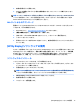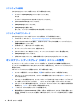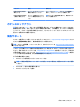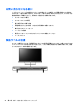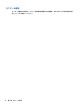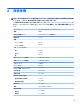User guide
4. 画面の説明に沿って操作します。
5. Windows の[画面のプロパティ]に適切な解像度およびリフレッシュ レートが表示されているこ
とを確認します。
注記: インストール時にエラーが発生した場合は、デジタル署名されているモニターの.INF および.ICM
ファイルを手動でインストールする必要があります。オプティカル ディスクに収録されている[HP
Monitor Software Information]ファイルを参照してください。
Web サイトからのダウンロード
最新のバージョンの.INF および.ICM ファイルを HP のモニターのサポート Web サイトからダウンロー
ドするには、以下の操作を行います。
1. HP の Web サイト、http://www.hp.com/jp/support/ にアクセスします。
2. [製品の検索]を選択し、画面の説明に沿って操作します。
3. [ドライバー - ディスプレイ/モニター]をクリックし、ドライバーの一覧を開きます。
4. ドライバーをクリックします。
5. 該当するドライバーの[ダウンロード]をクリックし、画面の説明に沿ってソフトウェアをダウン
ロードします。
[HP My Display]ソフトウェアの使用
モニターに付属のオプティカル ディスクには、[HP My Display]ソフトウェアが収録されています。[HP
My Display]
ソフトウェアを使用して、最適な表示の設定を選択します。ゲーム、ムービー、写真編集、
またはドキュメントおよびスプレッドシートの作業の設定を選択できます。[HP My Display]ソフト
ウェアを使用して、輝度、色、コントラストなどの設定を簡単に調整することもできます。
ソフトウェアのインストール
ソフトウェアをインストールするには、以下の操作を行います。
1. オプティカル ディスクをコンピューターのオプティカル ドライブに挿入します。オプティカル
ディスクのメニューが表示されます。
2. 言語を選択し[>>] アイコンをクリックします。
注記:
ここでの選択によって、ソフトウェアのインストール時に表示される言語が選ばれます。
ソフトウェア自体の言語は、オペレーティング システムの言語によって決まります。
3. [HP My Display ソフトウェアのインストール]をクリックします。
4. 画面の説明に沿って操作します。
5. コンピューターを再起動します。
[HP My Display]
ソフトウェアの使用
15